Apple Watchユーザガイド
- ようこそ
- 新機能
-
- VoiceOver
- VoiceOverを使ってApple Watchを設定する
- VoiceOverを使ってApple Watchの基本的な操作を実行する
- Apple Watchのミラーリング
- 近くのデバイスを操作する
- AssistiveTouch
- 点字ディスプレイを使用する
- Bluetoothキーボードを使用する
- ズーム機能
- 触覚フィードバックで時刻を確認する
- テキストのサイズなどのビジュアル設定を調整する
- 運動能力設定を調整する
- RTTを設定して使用する
- アクセシビリティのオーディオ設定
- 入力して読み上げる
- フォーカス中のアプリを自動選択する
- Siriでアクセシビリティ機能を使用する
- アクセシビリティショートカット
- 著作権
Apple Watchで機内モードを使う
一部の航空会社では、Apple Watch(およびiPhone)を機内モードにしておけば、フライト中も電源を入れたままにすることが許可されています。デフォルトでは、機内モードをオンにするとWi-Fiがオフになりますが(モバイル通信機能付きのApple Watchモデルではモバイル通信もオフになります)、Bluetoothはオンのままです。
機内モードのオン/オフを切り替える
Siri: 以下のように言います: 「機内モードをオンにする。」
または以下の操作を行います:
Apple Watchのサイドボタンを押してコントロールセンターを開きます。
 をタップします。
をタップします。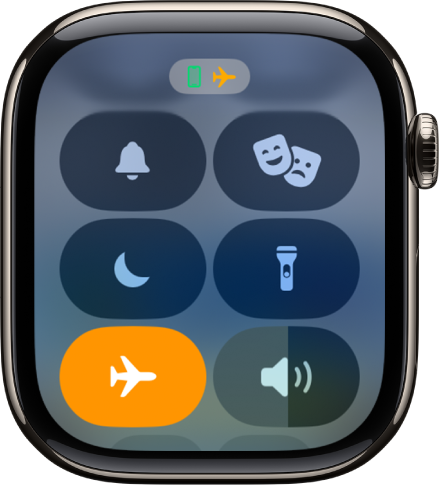
機内モードがオンのときは、![]() が画面上部に表示されます。
が画面上部に表示されます。
Apple WatchとiPhoneの両方で機内モードをオンにする
iPhoneでApple Watchアプリを開きます。
「マイウォッチ」をタップしてから、「一般」>「機内モード」と選択します。
「iPhoneを反映」をオンにします。
iPhoneとApple Watchが互いの通常のBluetooth通信圏内(約33フィートまたは10メートル)にあるときに一方のデバイスを機内モードに切り替えた場合、常にもう一方のデバイスも機内モードに切り替わるようになります。
注記: 「iPhoneを反映」をオンにしていても、iPhoneとApple Watchで個別に機内モードをオフにする必要があります。
機内モードのデフォルトの設定を変更する
デフォルトでは、機内モードをオンにするとWi-Fiがオフになりますが(モバイル通信機能付きのApple Watchモデルではモバイル通信もオフになります)、Bluetoothはオンのままです。Wi-FiとBluetoothのデフォルトの設定を変更するには、以下の操作を行います:
Apple Watchで設定アプリ
 を開きます。
を開きます。「機内モード」をタップしてから、「Wi-Fi」と「Bluetooth」のオン/オフを切り替えます。